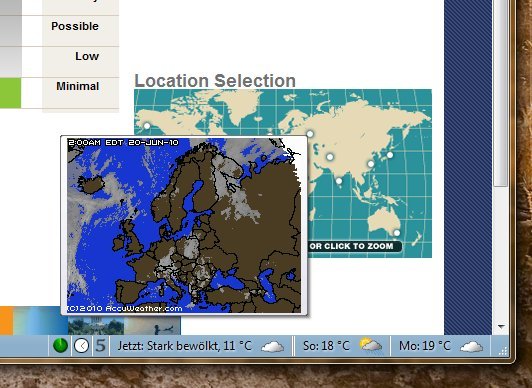20.12.2010 | Tipps
Beim Surfen stößt man häufig auf lokale Adressen, etwa von Hotels, Cafés, Restaurants oder Ladengeschäften. Wer den genauen Standort ermitteln möchte, muss zuerst die Adresse in die Zwischenablage kopieren und dann ins Suchfeld von Google Maps einfügen. Ein Firefox-Plugin erledigt die Lokalisierung vollautomatisch.
Sobald das Add-On „Minimap Sidebar“ installiert ist, muss nur die Adresse auf der Webseite markiert und die Markierung mit der rechten Maustaste angeklickt werden. Mit dem Befehl „Minimap | Map Sidebar: Lokalisiere“ erscheint links eine zusätzliche Spalte mit dem passenden Kartenausschnitt. Der Standort der markierten Adresse ist mit einer blauen Stecknadel markiert. Da die Karte als Sidebar angezeigt wird, kann man bequem weiter auf der eigentlichen Webseite surfen.
Hier gibt’s das Google-Maps-Plugin „Minimap Sidebar“:
https://addons.mozilla.org/de/firefox/addon/5203/
01.12.2010 | Tipps
Google Chrome gilt als schnellster Browser und wird als Alternative zu Internet Explorer und Firefox immer beliebter. Anwender von Google Mail vermissen aber die Integration des Mail-Kontos in den Google-Browser. Der kostenlose „Google Mail Checker“ schließt die Lücke und verknüpft Google Chrome mit Google Mail.
Sobald die Chrome-Erweiterung „Google Mail Checker “ installiert ist, erscheint ein rotes Briefsymbol rechts neben der Adressleiste. Die Zahl unten rechts im Briefumschlag zeigt die Anzahl der ungelesenen Nachrichten im Google-Mail-Postfach. Ein Klick auf den Briefumschlag blendet ein Fenster mit allen ungelesenen Nachrichten ein. Von dort lassen sich Mails öffnen oder direkt beantworten. Das Add-On kann kein Mail-Programm ersetzen; für den Schnellzugriff aufs Google-Mail-Konto ist es aber ideal.
Hier gibt’s die kostenlose Chrome-Erweiterung „Google Mail Checker“:
https://chrome.google.com/extensions/detail/mihcahmgecmbnbcchbopgniflfhgnkff
27.09.2010 | Tipps
Ob eine Webseite bereits fertig geladen wurde oder noch Daten fehlen, zeigt die Statusleiste am unteren Fensterrand. Solange hier ein grüner Balken erscheint, ist der Ladevorgang noch nicht abgeschlossen. Allerdings ist der Ladebalken recht klein und unscheinbar. Praktischer ist es, die Ladeanzeige in die Adresszeile zu integrieren.
Genau das macht das kostenlose Firefox-Add-On „Fission“. Es kombiniert Adress- und Statuszeile. Wie beim Konkurrenz-Browser „Safari“ erscheint beim Laden einer Webseite der Statusbalken innerhalb der Adresszeile. Damit lässt sich sofort abschätzen, wie lange das Laden der kompletten Seite noch dauert.
Hier gibt’s das kostenlose Ladebalken-Add-On „Fission“:
https://addons.mozilla.org/de/firefox/addon/1951/
Übrigens: Ab der Firefox-Version 4 wird der Ladebalken in der Adresszeile zur Standardausstattung gehören. Spätestens dann ist das Add-On überflüssig.
19.07.2010 | Tipps
Schlank, fix und schnell – so präsentiert sich Googles Browser Chrome. Vor allem das schlichte Design ist ansprechend. Aber nur für die Optik vom liebgewonnenen Firefox auf Chrome wechseln? Muss auch nicht sein. Denn mit einem Theme-Addon wird aus Firefox Chrome – zumindest optisch.
Um dem Firefox-Browser die Chrome-Maske aufzuziehen, muss das Add-On „Chromifox Basic“ installiert werden. Nach der Installation und einem Browserneustart, ist Firefox nicht mehr wiederzuerkennen. Schaltfläche, Registerleiste und Eingabefeld sehen haargenau aus wie beim Chrome-Browser. Nur die Menüleiste mit den Firefox-Menüs bleibt. Wer den neuen Look nicht mag, ruft den Befehl „Extras | Add-Ons“ auf, wechselt ins Register „Themes“ und klickt bei „Chromifox Basic“ auf „Deinstallieren“.
Mit „Chromifox Basic“ wird aus dem Firefox- ein Chrome-Browser:
https://addons.mozilla.org/de/firefox/addon/8782/
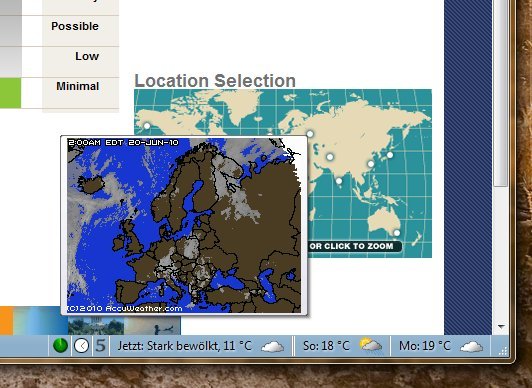
23.06.2010 | Tipps
Wetterberichte gehören zu den beliebtesten Websites im Netz. Doch wozu Wettersites aufrufen, wenn es die Vorhersagen direkt im Browser gibt? Mit „Forecastfox“ wird der Firefox-Browser zum digitalen Wetterfrosch.
Nach der Installation des kostenlosen Add-Ons „Forecastfox“ muss zuerst über die Schaltfläche „Ort suchen“ der eigene Wohnort festgelegt werden. Danach zeigt die Statusleiste des Browsers eine Miniversion des Wetterberichts. Neben aktuellen Werten verrät das Add-On das Wetter der nächsten beiden Tage, wagt eine Fünf-Tage-Prognose und zeigt per Klick das aktuelle Satellitenbild. Das Uhrensymbol in der Taskleiste führt zur stündlichen Wetterprognose.
Mit „Forecastfox“ den Firefox-Browser zum Wetterfrosch machen:
https://addons.mozilla.org/de/firefox/addon/398/
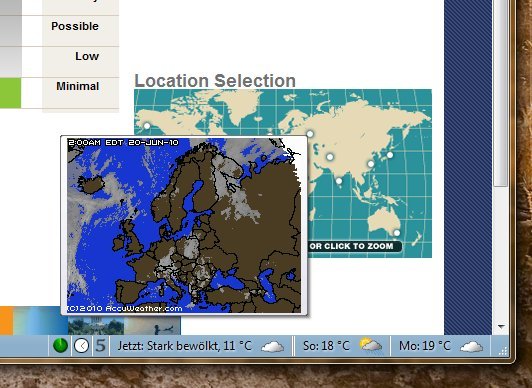
07.05.2010 | Tipps
Wer mit Google Chrome surft, braucht kein separates Twitter-Tool. Denn mit „Chromed Bird“ gibt’s ein gut gemachtes Twitter-Add-On für den Google-Browser.
Die Twitter-Erweiterung für Chrome gibt’s zwar nur in englischer Sprache; das Gratistool arbeitet aber auch mit der deutschen Chrome-Version zusammen. Nach der Installation müssen zuerst die Twitter-Zugangsdaten eingegeben werden. Danach erscheint per Klick auf die neue Twitter-Schaltfläche das Twitter-Overlayfenster. Hier werden – wie von anderen Twittertools gewohnt – die eigenen Tweets, die abonnierten Follower, Direct Messages und die Freundeslisten angezeigt. Im Eingabefenster lassen sich neue Tweets verfassen – natürlich inklusive der Möglichkeit, Webadressen in Kurz-URLs umzuwandeln. Die Zahl neben der Twitter-Schaltfläche verrät wie viele neue Tweets seit dem letzen Mal hinzugekommen sind.
Browsen und Twittern gleichzeitig mit der „Chromed Bird“-Erweiterung für Google Chrome:
https://chrome.google.com/extensions/detail/encaiiljifbdbjlphpgpiimidegddhic
09.03.2010 | Tipps
Ob Foto, MP3-Datei oder Freeware: beim Firefox landen alle Downloads im gleichen Ordner. Wer am laufenden Band Dateien herunterlädt, muss regelmäßig im Downloadordner aufräumen und die Downloads nach Dateitypen sortieren. Mit dem Add-On „Download Sort“ klappt‘s automatisch.
Nach der Installation muss zuerst der Befehl „Extras | Add-Ons | Download Sort | Einstellungen“ aufgerufen werden. Im Konfigurationsfenster lässt sich festlegen, wohin die Downloads gespeichert werden sollen. Hierzu ins Feld „Extension“ den Dateityp eingeben, etwa „PDF“ für PDF-Dokumente. Dann auf die Schaltfläche mit den drei Fortsetzungspunkten (…) klicken und den Speicherordner auswählen. Die Schritte für alle Dateikennungen wiederholen, die automatisch sortiert werden sollen. Heruntergeladene Dateien legt Firefox jetzt je nach Dateityp im passenden Ordner ab.
Mit dem Add-On „Download Sort“ Downloads automatisch sortieren:
https://addons.mozilla.org/de/firefox/addon/25
27.02.2010 | Tipps
Wer Dateien von One-Click-Hostern herunterladen möchte, wird zum Klick-Weltmeister. Bevor der Download endlich startet, muss man sich durch zig Seiten klicken oder auf den Ablauf eines Countdowns warten. Ganz ohne Zusatzklicks geht’s mit dem Firefox-Add-On „SkipScreen“.
Mit „SkipScreen“ kann man sich das Klicken durch die Downloadseiten sparen. Wie von Geisterhand überspringt es Zwischenseiten, Werbung und Countdowns. Der Download startet sofort. Zurzeit klappt’s mit folgenden Downloadportalen, weitere sind in Planung:
– Rapidshare
– Megaupload
– Mediafire
– Uploaded.to
– zShare
– Sharebee
– DepositFiles
– Sendspace
– Divshare
– Linkbucks
– Link-protector
Mit „SkipScreen“ lästige Download-Zwischenseiten und Countdowns überspringen:
https://addons.mozilla.org/de/firefox/addon/11243
Die Webseite des Herstellers:
https://skipscreen.com